Hogyan kapcsolja be a képernyőt egy laptop billentyűzet használatával
Laptopok eddigi elegendő készlet beágyazott funkciók, amelyek közé fordult a kép a monitoron. Hogyan kapcsolja be a képernyőt egy laptop billentyűzet segítségével. Gyakran fordul elő hirtelen az esetekben, amikor a felhasználó anélkül, hogy a beavatkozás hajlásszöge változik 180 vagy 90 fok. emberek kérnek hasonló kérdésekről. Tény, hogy a hátsó képernyőn látható kép az eredeti helyére - nagyon egyszerű. A lényeg, hogy tudja a helyét a forró gombokat a billentyűzeten eszközt.

Hogyan kapcsolja be a képernyőt a laptop Windows 7 parancsikon
Annak érdekében, hogy menjen a kívánt oldalra, a szükséges beállításokat a kezdőképernyőn kattintson a jobb egérgombbal. Ezután nyissa meg a helyi menüt, ahol szeretné, hogy válasszon egyet a lehetőségek „képernyőfelbontás”. Ezután meg kell találni, és változtassa meg a „Tájékozódás” a „tájkép”.
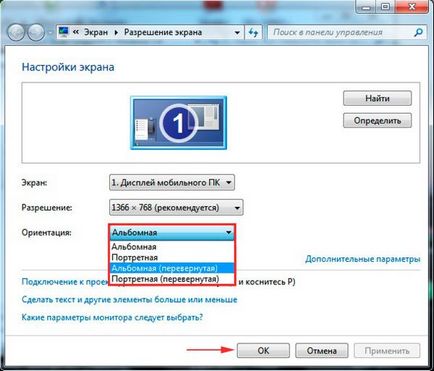
A következő lépés -, hogy módosítsa a gyorsbillentyűt. Az OS (operációs rendszer) mindig különleges gyorsbillentyűk munkát. Mivel a őket, akkor azonnal változtatni a forgatás a kép a cég Asus laptop képernyőjén (ADR), Acer (Acer), vagy bármely más cég, vagy akár egy asztali számítógép. Figyelem! Ez a módszer nem alkalmas az összes notebook. Ha nem adja meg az eredményt, meg más módon ebben a cikkben.
Hogyan kapcsolja be a képernyőt noutbukeWindows7 billentyűkombinációt. Ahhoz, hogy a képet szerzett alap helyzetben, hogy nyomja meg a CTRL gombot, és tartsa lenyomva az ALT billentyűt együtt a nyíl. Kiválasztása a nyíl attól függ, hogy merre forog a kép, ebben az esetben, azt szeretnénk, hogy válassza ki a felfelé mutató nyilat. Ugyanígy lehet forgatni a képet 90 fokkal. és a 180 ily módon cselekszik anélkül, hogy az összes beállítás és egyéb dolgok.
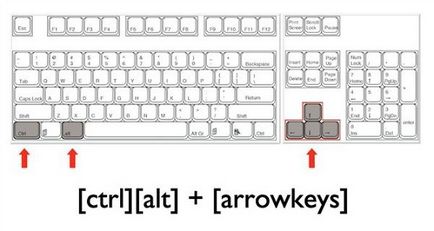
Azonban, ha a program nem indul el a dob az operációs rendszer, nem lesz ott. Továbbá, a központ a járművezetők van szüksége, hogy menjen a „Display” részt, és talál egy „kijelző forgatás.” Válassza ki a „táj” orientáció, és élvezze az eredményt.
Továbbá, a képernyő is tükrözött specifikus programok, amelyek lehetővé teszik, hogy a pillanatnyi forgási képet a képernyőn. Az egyik ilyen program - iRorate. Miután befejezte a telepítést, a program jelenik meg a tálcán. És akkor nagyon gyorsan változik a szög a kép, ahogy tetszik. Közvetlenül a telepítés után a Windows program adatot nem lehet telepíteni.
Az ilyen programok nélkülözhetetlen azok számára, akik gyakran kell változtatni a dőlésszög a kép. Például azok, akik gyakran vezeti előadások és használja a projektort egy időben. Vagy használja a laptop, mint egy könyvet, és fordítsa el 90 fokkal.
EEERotate - egyszerű program, csak a céljainknak veled. Ez egy nagyon gyors és egyszerű kép forgatás, ez egy olyan elem, amely lehetővé teszi, hogy módosítsa a tájékozódás a touchpad oldalán ellenőrzés.
Van egy másik érdekes program - Pivot Pro. Ellátja az összes ugyanazt a funkciót, mint a múltban, de anélkül, hogy megváltoztatná a touchpad. Ugyanakkor a képesség, hogy testre a színmélység és a képernyő felbontását. A program egy billentyűparancsot. És ami a legfontosabb -, hogy képes forgatni a képet több monitoron. Csakúgy, önálló módosítsa a méretét alkalmazás ablakok.
Hogyan lehet bekapcsolni a képernyő egy Windows 8 laptop
Ez OS nagyon hasonlít a Windows 10 a felületen. Hogyan kapcsolja be a képernyőt noutbukeWindows8. Változás a kép szöge mozoghat a beállítási képernyőn. Ha a felület kiválasztott üzemmód kijelző asztalon, majd a beállítások érhetők el hívja a különleges menüt a jobb egérgombbal egy üres területre az asztalon.

Beszéljünk egy nagyon gyakori probléma. A felhasználók többsége - a képet a webkamera fejjel lefelé a Skype-on, vagy más programok újratelepítését követően az operációs rendszer vagy telepítse újra az illesztőprogramot. Próbáljuk úgy a megoldást erre a problémára.
- Miután az illesztőprogramok telepítése automatikusan telepítve;
- illesztőprogram telepítve nem kifejezetten az eszköz, vagy egy laptop kamerával keresztül vezető szerelvény (pac illesztőprogram).
Annak megállapításához, a megfelelő meghajtó egy adott web kamera, nyitott Device Manager, mint a go? A keresési menü elején helyezkednek el, típus „Device Manager”. Ezután keresse meg a kamera, meg kell elhelyezni a „képfeldolgozó eszköz”, kattints rá, és menjen a „Tulajdonságok”.
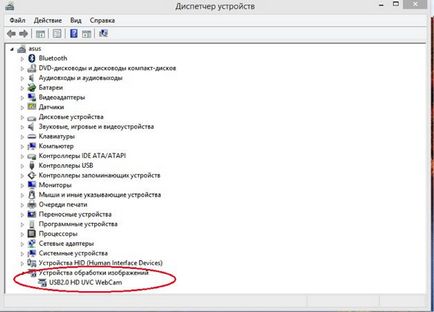
Ezt követően a kívánt ablakot nyitni a lap „vezető” és látni a forrása a telepítés, valamint a fejlesztés a dátumot. Ha megad egy régi dátum, valamint a beszállítók - Microsoft, a legvalószínűbb forrása a problémák velük. Telepítse a speciális meghajtó Ajánlott a webkamerát.
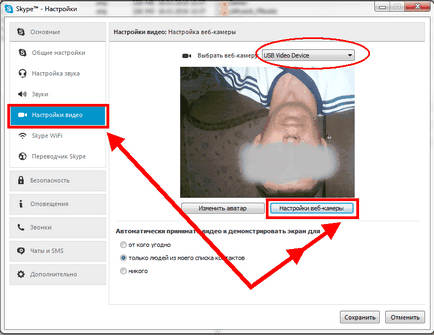
Hogyan kapcsolja be a képernyőt a laptop billentyűkombinációt a Windows 10
Hogyan kapcsolja be a képernyőt noutbukeWindows10, billentyűkombináció olyan, hogy a leggyakoribb ma:
- CTRL billentyűt lenyomva az ALT billentyű és a felfelé nyíl - ad egy normál nézetben a kép;
- ugyanazt a kulcsot, és lefelé nyíl - kapcsolja ki a képernyőt 180 fokkal, olvasás ugyanakkor lesz egy kicsit nehéz, de meg tudod csinálni;
- kombinációja a múlt és a bal nyíl - fényképek meglepően elforgatjuk balra 90 fokkal;
- plusz a nyíl jobbra - ez nagyon nehéz kitalálni, ezért azt mondjuk, a kép jobbra 90 fokkal.

Parancsikonok szeretné kapcsolni a képernyőt a laptop
A laptopok különböző, és persze meghatározza a „gyorsbillentyűk” eltérhet egymástól, de nem kritikus. Az előző részben már ismertetett a leggyakrabban használt, amely megtalálható minden notebook, ha épül a chipset az Intel. De a probléma az, hogy nem működik az AMD chipset.

Tehát, ha van egy laptop és egy róla említést az Intel Inside billentyűkombinációt az előző részben. Mivel ez lesz a legegyszerűbb módon. De még ezek a funkciók nem működnek megfelelően, ha az operációs rendszer van telepítve egy csomag régi vezetők, akik a szerelvény a telepítés során.
Hogyan kell használni a billentyűparancsokat bármilyen számítógépen? Ehhez el kell menni, hogy a járművezető vezetés. Ezután kattintson az „Options és támogatás” akkor sem letilthatja a gyorsbillentyűk egyáltalán, ha voltak. Vagy, engedélyezése és konfigurálása, mint kívánatos.
Ebben a cikkben, áttekintettük a legnépszerűbb módja, hogy megfordítja a képet a monitoron, remélve, senki sem bármilyen további kérdése. Az első dolog, próbálja megváltoztatni a kép a „gyorsbillentyűk” - nem működik, más módszerekkel.